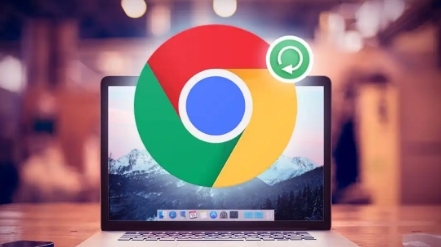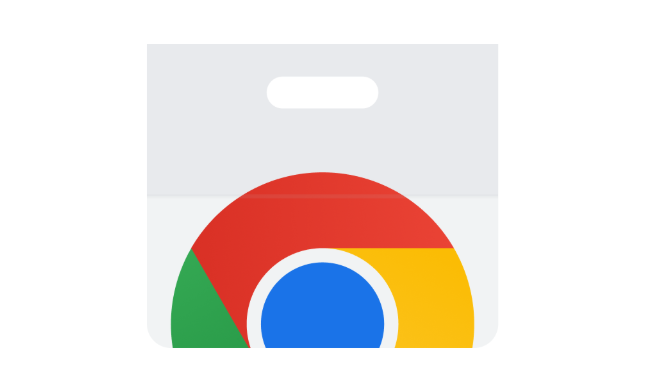google浏览器广告弹窗屏蔽插件配置教程

1. 进入扩展管理页面:在浏览器地址栏中输入chrome://extensions/,然后按回车键,打开Chrome浏览器的扩展管理页面。
2. 下载并安装插件:点击“打开Chrome网上应用店”,在搜索框中输入“广告拦截”或“AdBlock”等关键词,在搜索结果中选择一款合适的广告拦截插件,如“AdGuard广告拦截器”“uBlock Origin”“Adblock Plus”等,点击“添加到Chrome”按钮进行安装。
3. 启用和设置插件:安装完成后,插件会自动出现在扩展管理页面中,确保其处于启用状态。部分插件可能需要进行一些简单的设置,如允许特定网站的广告显示、设置过滤规则等,可根据自己的需求进行调整。
4. 更新插件:定期检查插件是否有更新,以确保其能够有效拦截最新的广告形式。在扩展管理页面中,可查看插件的版本信息,若有新版本,会提示进行更新。
综上所述,通过以上步骤和方法,您可以在Google Chrome浏览器中灵活地进行下载路径权限冲突自动修复的操作与管理,提升整体的使用体验。这些方法不仅简单易行,而且能够帮助您更好地管理和优化浏览器的使用,确保浏览任务的顺利完成和数据的完整性。